win10系统分区方法,3种方法都有详细操作步骤
采用芽接、枝接或叶片接等多种方法,每种方式都有其操作步骤和注意事项。 #生活技巧# #园艺技巧# #植物嫁接#
当你打开刚安装好 win10 系统的电脑,看着那一个孤零零的 C 盘,是不是会觉得文件存储毫无条理?无论是工作文档、娱乐影音还是软件程序,全都堆在一起,不仅查找起来麻烦,还可能影响系统运行速度。别担心,掌握 win10系统分区方法,就能轻松将硬盘空间规划得明明白白哦!
分区方法一、磁盘管理工具
作为Windows 10内置的磁盘管理工具,其优势在于无需安装额外软件,适合基础分区需求。使用这种方法你可以这样操作:
1、右键点击开始菜单,选择“磁盘管理”,在磁盘列表中选择需要分区的磁盘(通常是C盘);
2、右键点击选择“压缩卷”,输入要压缩的空间量(即新分区的大小);
3、压缩完成后,会出现未分配空间,右键点击未分配空间,选择“新建简单卷”;
4、按照向导设置分区大小、驱动器号和文件系统(通常选择NTFS);
5、完成分区创建。
这种win10系统分区方法的优势在于完全内置于系统中,无需安装额外软件,操作相对安全简单。但它也有局限性,比如不能随意调整分区大小(特别是缩小分区时受限较多),且对系统分区进行操作时限制较多。
分区方法二、DiskPart命令
对于喜欢命令行操作的用户,Windows提供的DiskPart工具提供了更加强大和灵活的分区能力。这种win10系统分区方法虽然操作麻烦,但能完成一些图形界面无法实现的操作。
1、以管理员身份运行命令提示符或PowerShell;输入“diskpart”启动工具
2、使用“list disk”查看所有磁盘
3、使用“select disk X”(X为磁盘编号)选择要操作的磁盘
4、使用“list partition”查看现有分区
5、创建新分区可以使用“create partition primary size=XXXXX”
6、使用“format fs=ntfs quick”快速格式化分区
7、使用“assign letter=X”分配驱动器号
这种win10系统分区方法特别适合批量部署或需要脚本化操作的场景,同时也为熟悉命令行的用户提供了更直接的控制权。
分区方法三、专业分区软件
如果你需要更高级的分区功能,如无损调整分区大小、合并分区、转换磁盘类型等,第三方专业分区工具是更好的选择。如,易我分区大师(EaseUS Partition Master Professional),这款专业分区软件提供了更丰富的分区管理功能,如调整分区大小、合并分区、拆分分区、删除分区、恢复分区、格式化分区等,并且支持不相邻分区的合并,无损分区数据。
以下,是该软件创建分区的图文步骤(如果需要调整大小,也是可以的哦!):
步骤1. 启动易我分区大师(EaseUS Partition Master Professional),可以看到整个电脑硬盘分区情况。
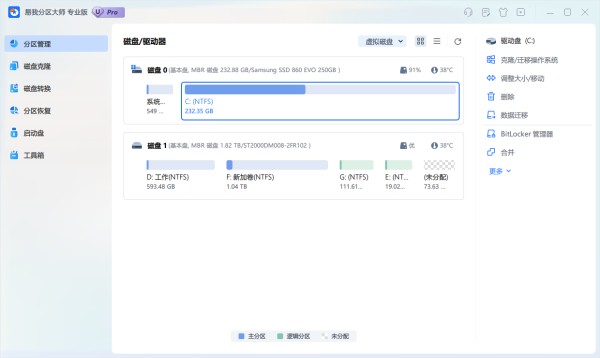
步骤2. 右键单击或直接点击未分配磁盘空间,选择【创建】。
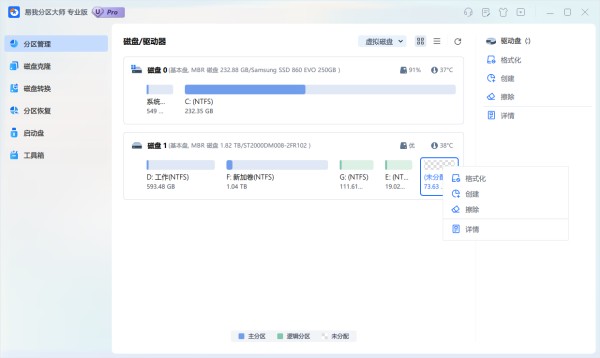
步骤3. 在弹出的界面设置创建分区的盘符名称、大小、文件系统格式等,设置好后点击【确定】。
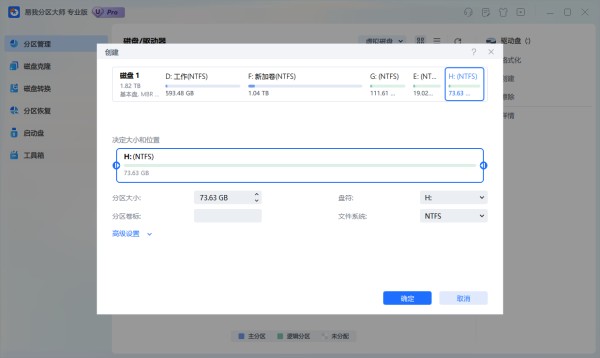
步骤4. 在返回的页面点击右下角【执行1个任务】,如果需要撤销可在“任务队列”进行,随后在弹出的窗口点击【应用】,开始执行操作。
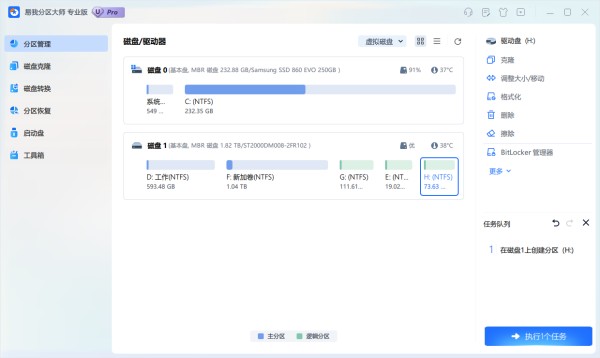
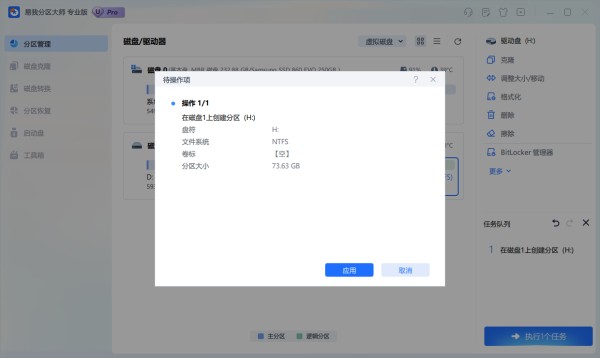
步骤5. 等待操作完成,可在软件首页查看到新建的硬盘分区。
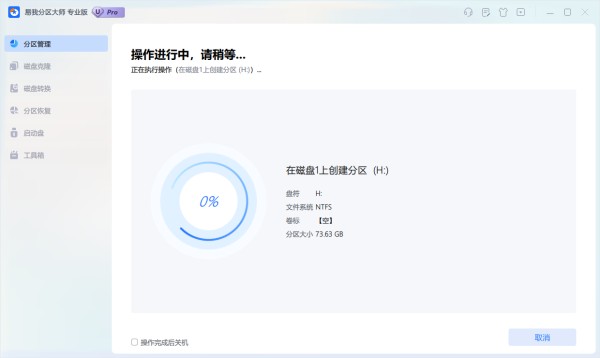
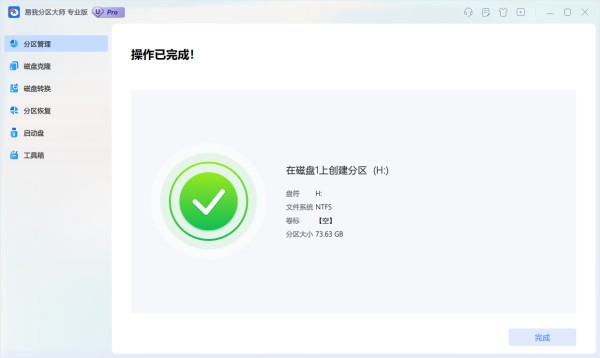
全文小结
从基本的磁盘管理工具到命令行操作,再到功能丰富的第三方软件,win10系统分区方法多种多样,适合不同需求和技术水平的用户。希望本文分享的方法有适合你的哦!
网址:win10系统分区方法,3种方法都有详细操作步骤 https://www.yuejiaxmz.com/news/view/1323432
相关内容
Win10系统怎么深度清理C盘?Win10系统深度清理C盘操作方法清理C盘空间的6种方法,附详细操作步骤
探索Win10自带的清理垃圾功能(快速了解Win10系统中清理垃圾的方法与步骤)
win10系统如何打开节电模式 win10系统打开节电模式的方法
win10系统如何快速清理垃圾?win10清理系统垃圾方法介绍
关于技嘉主板使用win10操作系统关机自动重启的一种解决办法。其他厂家主板也可以尝试一下此方法。...
2025年win11系统更新的临时文件清除方法步骤详解
如何轻松更换电脑操作系统的详细步骤指南
激活windows10的五种方法详细解析与步骤指导
win10怎么清理系统盘垃圾 深度清理方法

